网页版pdf怎么打印 网页上如何正确打印PDF文件
更新时间:2024-03-22 10:47:22作者:yang
在日常工作和学习中,我们经常会遇到需要打印网页上的PDF文件的情况,但是很多人却不清楚如何正确地在网页上打印PDF文件。在这篇文章中我们将会介绍如何在网页上正确地打印PDF文件,帮助大家更加便捷地进行工作和学习。
具体方法:
1、文件在网页中是显示完全的,但是打印出来就是不完全,信息显示不全;
(1)点击左上角的打印按钮进入打印界面。(打印出来如第二张图片所示,只能显示一半的信息)
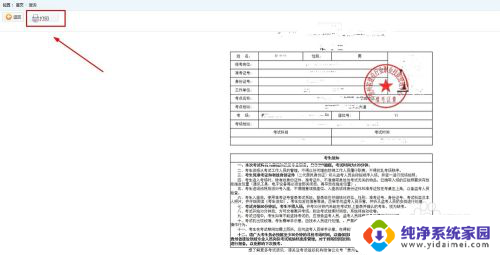
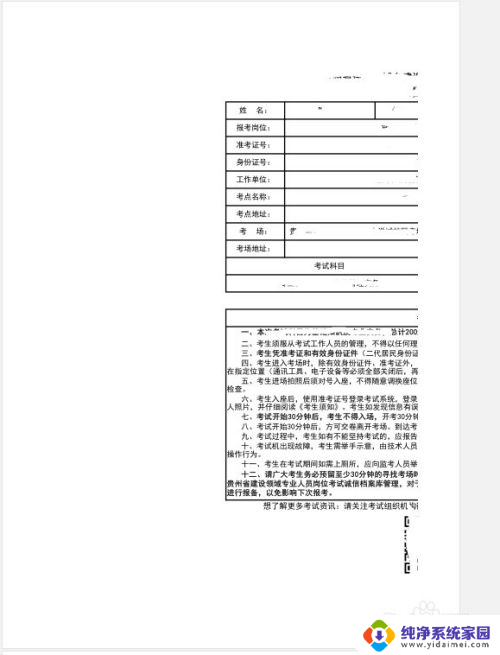
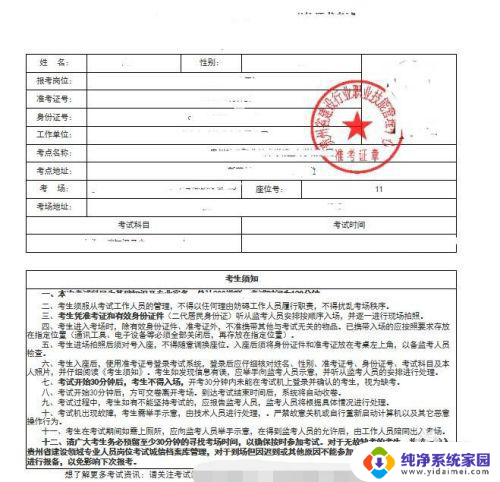
2、利用浏览器自带的打印功能
(1)进入打印界面,个人信息界面点击鼠标右键,在弹出的菜单中选择打印;
(2)在网页打印预览中调节上方的页边距线,可以明显看到信息显示出来一大部分了。但是还是显示不全。
(3)调节显示一页功能,对界面进行缩放到你满意的可以完全显示信息的百分比。
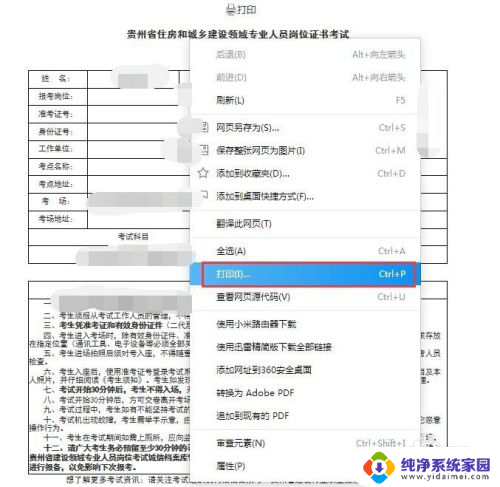
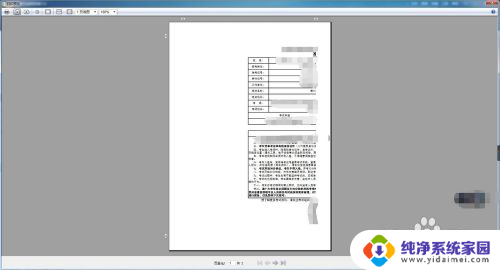
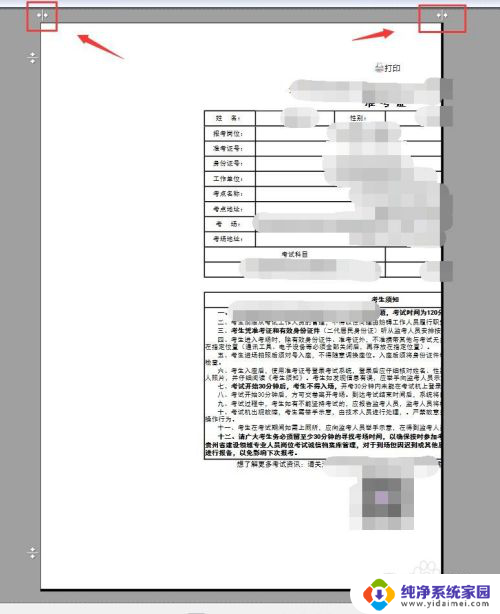
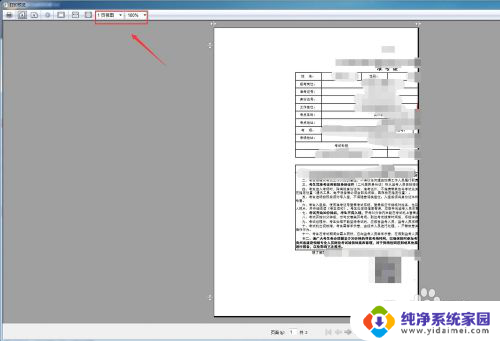
3、改变纸张的方向
(1)在第二步中全部都调整完毕了,发现信息还是显示不全。我们这里可以选择改变纸张的方向,使信息显示完全。(如图在这里我们把纸张的方向由原来的竖向变为横向);
(2)在预览界面中信息显示完全了,点击打印就可以啦!
(3)如果想要打印机成PDF文件,在打印机界面选择选择PDF打印机即可。(如下图所示!)
谢谢大家,如果帮助到你的话,麻烦投上你宝贵的一票!
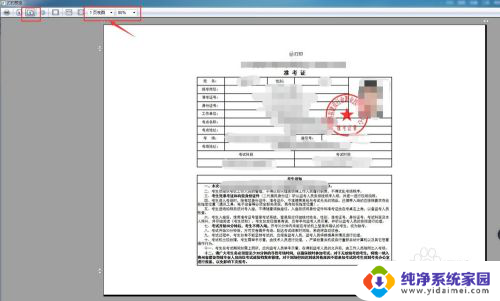
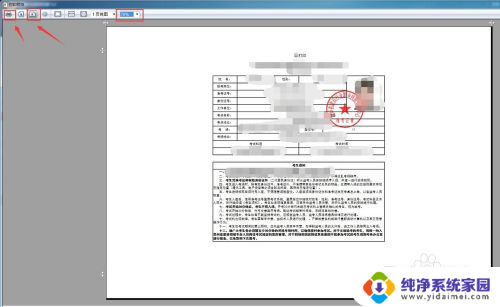
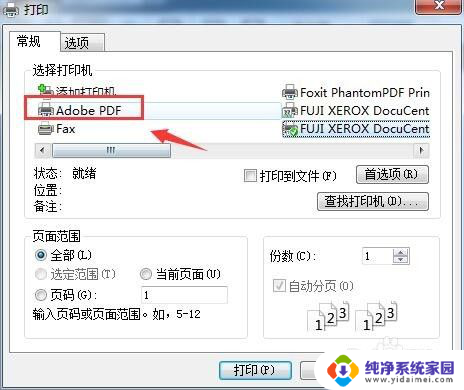
以上就是网页版pdf的打印方法,如果有任何疑问,您可以按照上述步骤进行操作,希望这些方法能帮助到您。
网页版pdf怎么打印 网页上如何正确打印PDF文件相关教程
- 如何一页打印四张PDF?一次性打印多个PDF文件的方法分享
- pdf文件在电脑上怎么打印 怎么使用打印机打印PDF文件
- 网页上的pdf怎么转换成word 如何将网页保存为PDF文件
- pdf怎么打印其中一页 如何在打印PDF文档时设置只打印指定页码
- 网页怎么下载成pdf 如何将网页保存成PDF文件的方法
- 如何同时打印多个pdf文件 多个pdf文件如何同时打印
- 打印机pdf无法打印怎么办 PDF文件无法打印怎么办
- 导出网页为pdf Chrome浏览器如何将网页保存为pdf文件
- 打印时转换成pdf怎么设置 如何将文件打印并另存为pdf
- 文件在打印机上怎么打印 如何正确使用打印机打印文件
- 笔记本开机按f1才能开机 电脑每次启动都要按F1怎么解决
- 电脑打印机怎么设置默认打印机 怎么在电脑上设置默认打印机
- windows取消pin登录 如何关闭Windows 10开机PIN码
- 刚刚删除的应用怎么恢复 安卓手机卸载应用后怎么恢复
- word用户名怎么改 Word用户名怎么改
- 电脑宽带错误651是怎么回事 宽带连接出现651错误怎么办